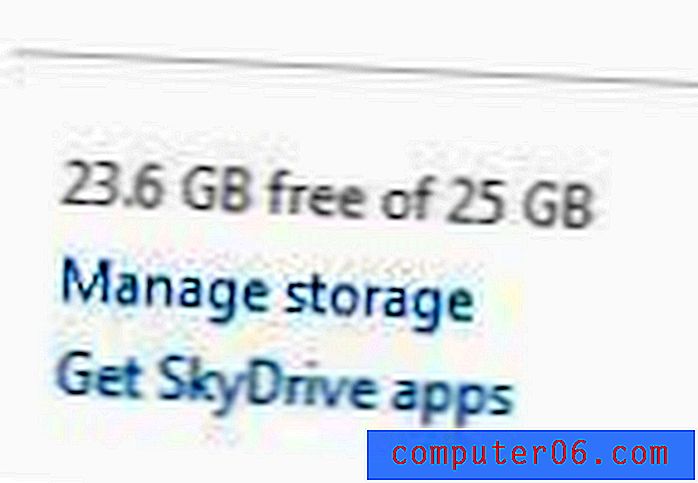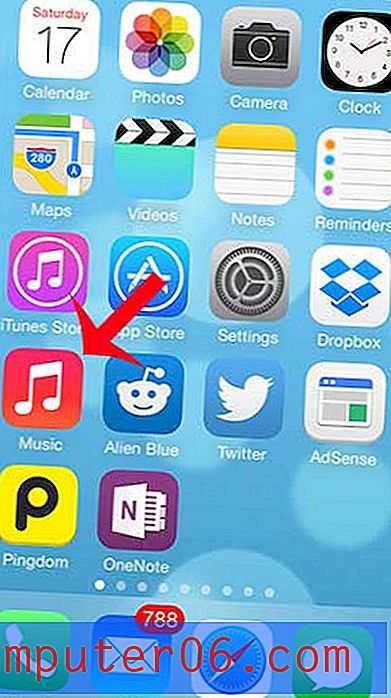Cómo dejar de ocultar la barra de tareas en Windows 10
La barra de tareas en la parte inferior de su pantalla en Windows 10 proporciona una forma rápida de acceder a ciertas aplicaciones y utilidades en su computadora. También muestra las aplicaciones que están abiertas actualmente, lo que le permite cambiar entre ellas fácilmente.
Pero algunas personas optan por ocultar la barra de tareas porque no la necesitan visible todo el tiempo y porque puede desplazarse sobre la parte inferior de la pantalla para que se muestre cuando la necesite. Pero si prefiere tener la barra de tareas visible en todo momento, pero está oculta, nuestro tutorial a continuación le mostrará cómo dejar de ocultarla.
Cómo deshabilitar el ocultamiento automático para la barra de tareas en Windows 10
Los pasos de este artículo se realizaron en una computadora portátil con Windows 10. Tenga en cuenta que hay dos configuraciones diferentes de ocultación automática que estarán en el menú final de la guía a continuación. Una de estas configuraciones controla la configuración de ocultación automática de la computadora cuando está en modo de escritorio, y la otra preocupación cuando está en modo tableta. Estos valores se pueden establecer independientemente uno del otro.
Paso 1: haga clic en el botón Inicio en la esquina inferior izquierda de la pantalla.

Paso 2: elige el ícono de ajustes en la esquina inferior izquierda del menú Inicio.
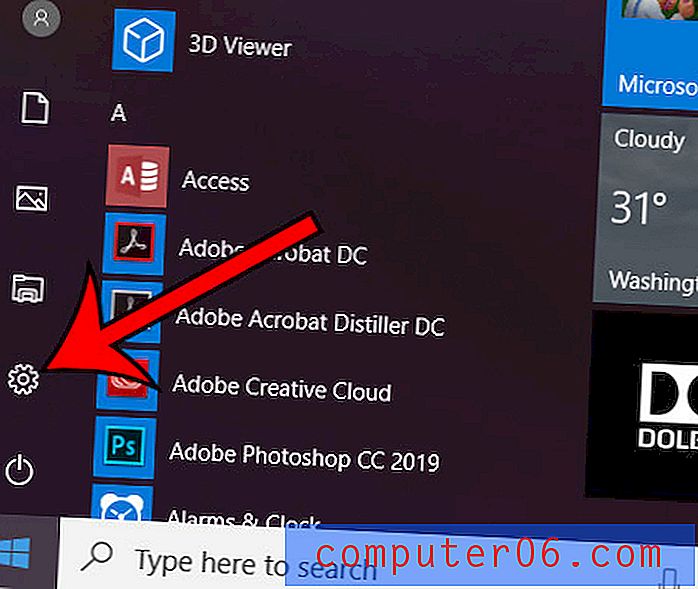
Paso 3: selecciona la opción de personalización .
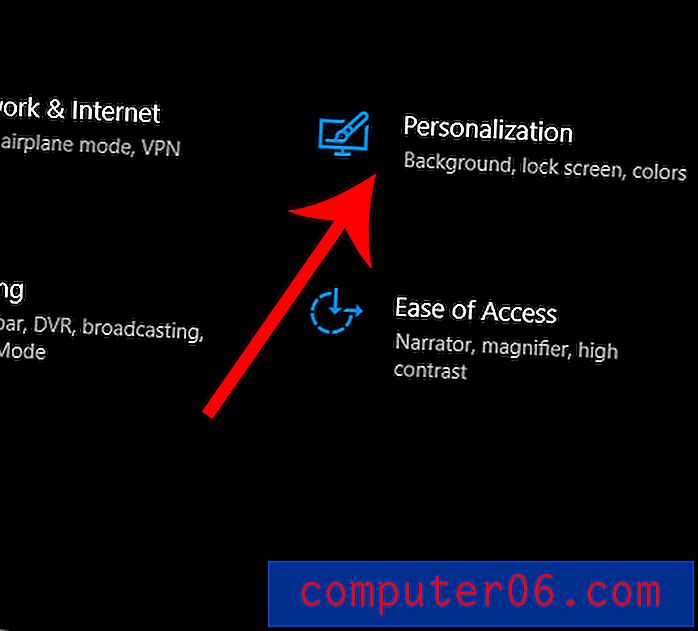
Paso 4: haz clic en la pestaña Barra de tareas en el lado izquierdo de la ventana.

Paso 5: haga clic en los botones debajo de Ocultar automáticamente la barra de tareas en modo escritorio y Ocultar automáticamente la barra de tareas en modo tableta para desactivarlos.
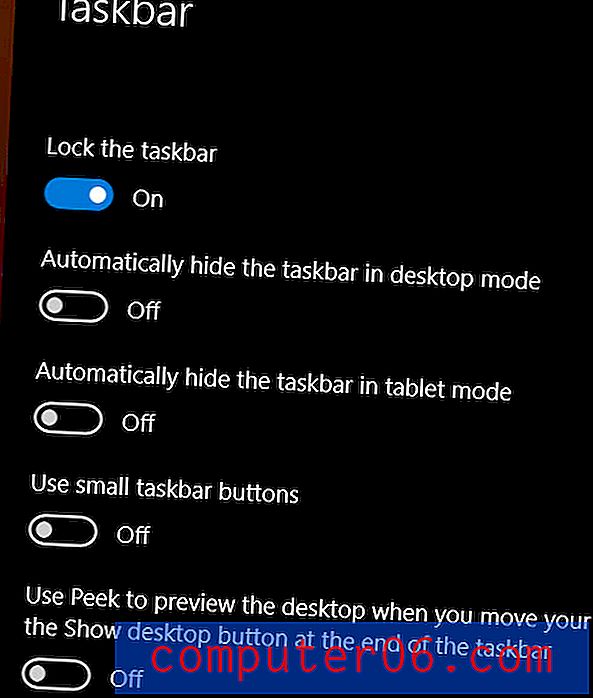
¿Tiene algunas aplicaciones predeterminadas en su computadora que no desea? Descubra cómo desinstalar Skype u otros programas si no los necesita.